Bu belgede, Gemini Code Assist'teki aracı modu açıklanmaktadır.
Aracı modu, VS Code ve IntelliJ entegre geliştirme ortamlarında (IDE'ler) kullanılabilir. Temsilci modunu kullanmaya başlamak için Gemini Code Assist temsilci modunu kullanma başlıklı makaleyi inceleyin.
VS Code'daki temsilci modu Gemini CLI tarafından desteklenir.
IntelliJ'deki aracı modu, Gemini CLI'yı kullanmaz.
Aracı modunda aşağıdakileri ve daha fazlasını yapabilirsiniz:
- Kodunuzla ilgili sorular sorun.
- Oluşturulan içeriği iyileştirmek için bağlamı ve yerleşik araçları kullanın.
- Aracının yeteneklerini genişletmek için MCP sunucularını yapılandırın.
- Birden fazla adımdan oluşan karmaşık görevlerin çözümlerini alın.
- Tasarım belgelerinden, sorunlardan ve
TODOyorumlardan kod oluşturun. - Planlara ve yürütme sırasında araç kullanımına yorum yaparak, bunları düzenleyip onaylayarak aracının davranışını kontrol edin.
Temsilci modunun işleyiş şekli
Aracı modunda isteminiz, kullanılabilen araçların listesiyle birlikte Gemini API'ye gönderilir. Gemini API, istemi işler ve yanıt döndürür. Yanıt, doğrudan bir cevap veya mevcut bir aracı kullanma isteği olabilir.
Bir araç istendiğinde aracı kullanmaya hazırlanan temsilci, aracı açık izinle veya izinsiz kullanmasına izin verilip verilmediğini kontrol eder:
- Dosya sistemini değiştiren veya herhangi bir kaynakta mutasyon işlemleri gerçekleştiren araç istekleri için, Gemini'ı her zaman araca veya araçlara izin verecek şekilde yapılandırmadıysanız işlemi onaylamanızı ister.
- Salt okunur olan araç istekleri, görevi tamamlamadan önce izin istemeyebilir.
Bir aracın kullanımına izin vermeniz istendiğinde işlemi kabul edebilir veya reddedebilirsiniz. Aracı, bir aracı veya sunucunun her zaman kullanılmasına ya da benzer işlemlerin yapılmasına izin verme seçenekleri de sunabilir. Daha fazla bilgi için Aracı işlemlerine her zaman izin verme başlıklı makaleyi inceleyin.
Araç kullanma izni verildikten veya kendi kendine verildikten sonra temsilci, gerekli işlemi tamamlamak için aracı kullanır ve bu işlemin sonucu Gemini API'ye geri gönderilir. Gemini, araç işleminin sonucunu işler ve başka bir yanıt oluşturur. Bu işlem ve değerlendirme döngüsü, görev tamamlanana kadar devam eder.
Gemini, karmaşık görevlerde onayınız için üst düzey bir plan gösterebilir. İşleme başlamadan önce planı ayrıntılı bir şekilde düzenleyebilir ve sohbet bölümünde sorular sorabilirsiniz. Plana onay verebilirsiniz. Planı onayladıktan sonra temsilci ilk görev üzerinde çalışmaya başlar ve planı uygularken gerektiğinde sizden açıklama veya izin ister.
Temsilci modu bağlamı
Bağlam, temsilcinin belirli bir istem için daha iyi yanıtlar oluşturmasına olanak tanır. Bağlam; IDE'nizdeki dosyalardan, yerel sistem klasörlerinizdeki dosyalardan, araç yanıtlarından ve istem ayrıntılarınızdan alınabilir.
IDE'nize ve ayarlarınıza bağlı olarak, aracı için farklı bağlamlar kullanılabilir.
Aşağıdaki sekmelerde, farklı IDE'ler için bağlamın nasıl toplandığı ayrıntılı olarak açıklanmaktadır.
VS Code
Aşağıdaki bağlam alma yöntemleri genellikle Gemini Code Assist'in aracı modunda kullanılabilir:
- IDE çalışma alanınızdaki bilgiler.
- grep, terminal, file read veya file write gibi yerleşik araçlardan gelen araç yanıtları.
- Google Arama yanıtları
- İstemde veya araç tarafından sağlanan belirli bir URL'deki içerik.
- Markdown'da oluşturduğunuz bağlam dosyaları.
IntelliJ
Aşağıdaki bağlam alma yöntemleri genellikle Gemini Code Assist'in aracı modunda kullanılabilir:
- Dosyalarınız, dizine eklenmiş semboller ve projenizdeki sembollerin kullanımı dahil olmak üzere IDE projenizdeki bilgiler.
- grep, file read veya file write gibi yerleşik araçlardan gelen araç yanıtları.
- IntelliJ sürüm kontrolü.
- Yapılandırılmış MCP sunucuları ve araçları
- Markdown'da oluşturduğunuz bağlam dosyaları.
Ajanın kullanabileceği bağlamı, ajan modu sohbet istemi alanındaki bağlam çekmecesinde görebilirsiniz.
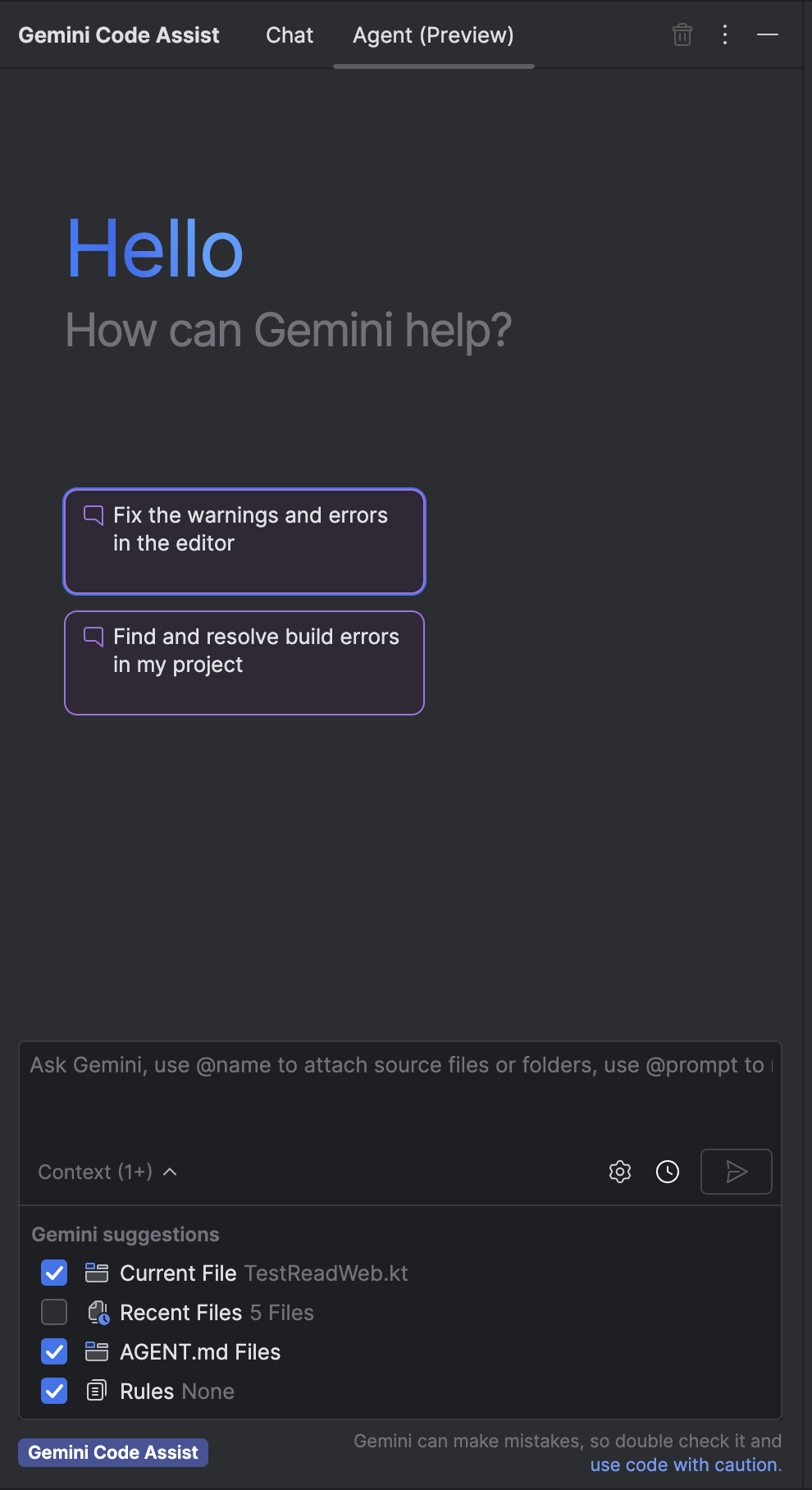
Araçlar
Araçlar, bir temsilcinin isteminize verdiği yanıtta bağlam ve işlemler için kullanabileceği geniş bir hizmet kategorisidir. Araçlar, temsilcilerin API uç noktalarına veya diğer temsilcilere işlev çağrısı yaparak güncel bilgilere erişmesini sağlar. Araçlar yalnızca bir işlev sunabilir veya birbiriyle alakalı birden fazla işlev sunabilir.
Örneğin, grep ve dosya okuma veya yazma gibi yerleşik araçlar, yerel ya da uzak Model Bağlamı Protokolü (MCP) sunucuları ve bunların yürütülebilir işlevleri ile RESTful API çağrıları.
Yerleşik araçlar
Gemini, temsilci modunda yerleşik sistem araçlarınıza erişebilir. Gemini'da aracı modunda kullanılabilen yerleşik araçların listesini görmek için IDE'nizi seçin.
VS Code
Gemini CLI'da yerleşik tüm araçlar, Gemini Code Assist'teki temsilci modunda kullanılabilir.
IntelliJ
read_file- Bir dosyanın metin içeriğini mutlak yolunu kullanarak alır.
write_file- Belirtilen metni, belirtilen dosyaya yazar. Dosya yoksa oluşturur.
analyze_current_file- Düzenleyicideki açık dosyayı hatalar ve uyarılar açısından analiz eder.
find_files- Dosya adı veya yolun bir kısmı verildiğinde dosyaların mutlak yolunu bulur.
grep- Projedeki belirli bir metin kalıbı veya normal ifade içeren tüm dosyaları bulur.
list_files- Belirli bir mutlak yoldaki tüm dosyaları ve dizinleri listeler.
resolve_symbol- Belirli bir sembol referansını orijinal bildirimine göre çözer.
find_usages- Belirli bir sembol beyanıyla ilgili tüm referanslar için projede arama yapar.
git- Bir Git komut satırı arayüzü (KSA) komutunu çalıştırır ve sonucu döndürür.
list_vcs_roots- Geçerli projedeki Git depoları gibi tüm sürüm kontrol sistemi (VCS) köklerini döndürür.
Sınırlamalar
Standart Gemini Code Assist sohbetinin bazı özellikleri aracı modunda kullanılamayabilir veya standart sohbetteki gibi çalışmayabilir.
Okuma özelliği, temsilci modunda kullanılamaz. Gemini, aracı modundayken kaynak belirtmez ve alıntılanan kaynaklarla eşleşen kod önerilerini devre dışı bırakamazsınız.
